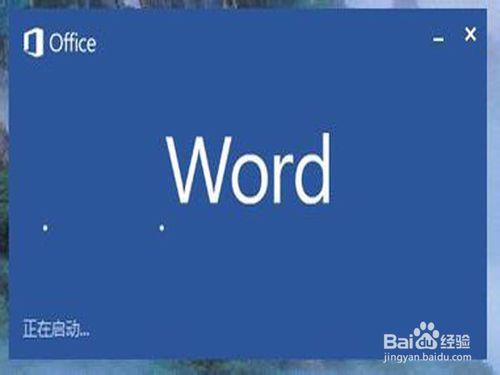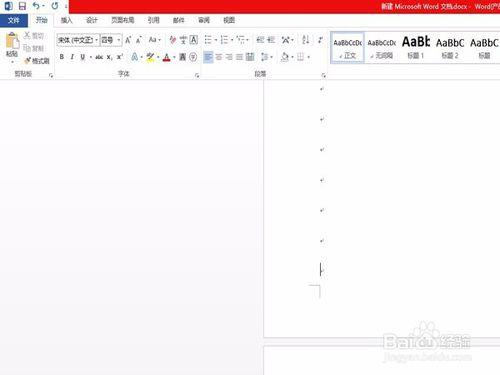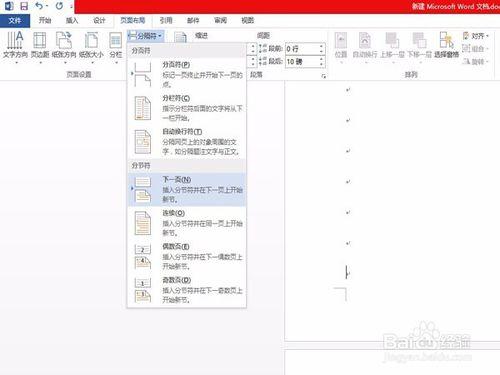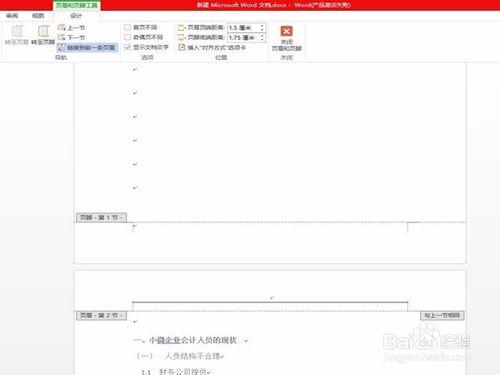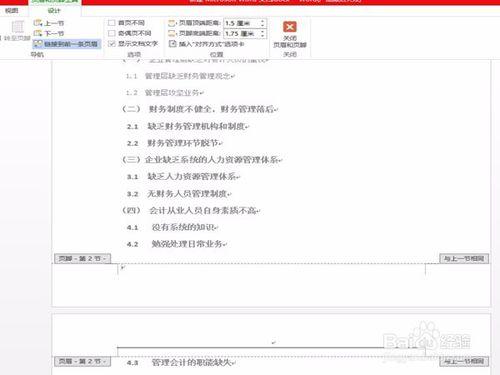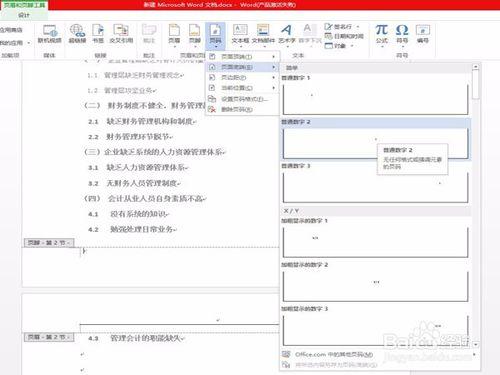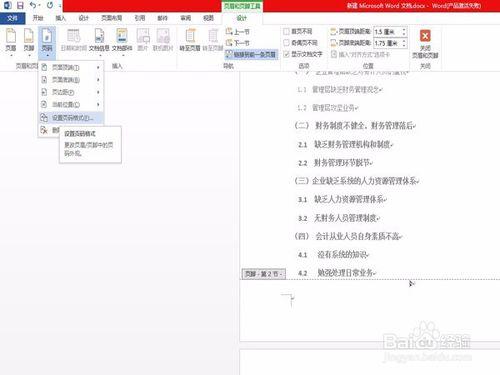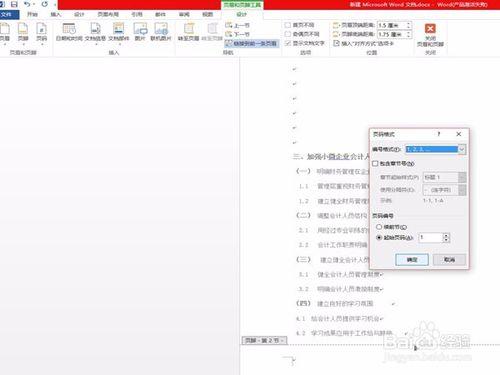對於經常需要做文字編輯的朋友來說,設定頁碼是經常需要做的事情,但是很多時候一個文章往往首頁和目錄頁不需要設定頁碼,也就是通常從第三頁開始插入頁碼,那麼第三頁就是正文的第一頁了。如何從第三頁開始插入頁碼呢?或者需要從其他頁開始插入頁碼呢?
跟小編來操作一下吧!
方法/步驟
開啟你需要編輯的文章,把游標放在你計劃設定的第一頁之前一個頁面的最後位置。
然後點選頁面佈局-分隔符-下一頁選項。
此時頁面轉到下一頁的起始位置,雙擊滑鼠則出現頁首頁尾編輯頁面。
此時點選:連結到前一條頁面選項,然後滑動滑鼠將游標移動至頁尾位置。
此時游標已經移動到頁尾位置,點選插入-頁碼選項,選擇插入頁碼的位置,小編是需要插入中間位置。
此時頁碼已經插入,繼續點選頁碼選項-設定頁碼格式。
頁碼格式中的,頁面編號選項中,選擇起始頁碼為“1”,然後雙擊退出即完成編輯,現在就可以看到頁碼是從指定頁碼開始依次往後排序了。
注意事項
如果本經驗幫到您,請點選下方的“投票”或“有得”,給小編支援吧!如有疑問歡迎留言詢問!謝謝!
如果本經驗幫到了您,請點選右側“雙箭頭”分享給您的朋友吧!想了解更多經驗內容,請在右上角“關注”我吧!